Kazalo
Včasih, ko imamo opravka z valuto, moramo v Excelu zelo pogosto pretvoriti valuto. Hitreje in priročneje je, če lahko za pretvorbo valute uporabimo katero koli formulo. V tem članku vam bom pokazal 4 primere formul za pretvorbo valute v Excelu.
Prenesi delovni zvezek za prakso
Naš delovni zvezek lahko prenesete in vadite tukaj.
Formula za pretvorbo valute.xlsx4 preprosti primeri za pretvorbo valute z Excelovo formulo
V našem podatkovnem nizu je znesek v valuti USD. In te zneske moramo ustrezno pretvoriti v valute evro(EUR), britanski funt sterling(GBP), indijsko rupijo(INR), kanadski dolar(CAD) in japonski jen(JPY). Tukaj vam bom pokazal 4 praktične primere s 4 formulami za pretvorbo valut v programu Excel.

Najprej ustvarite nabor podatkov za valute in menjalne tečaje v ameriških dolarjih.

Sedaj po vrsti raziščite formule.
1. Pretvarjanje valute s preprosto Excelovo formulo
Valute lahko pretvorite ročno, tako da iz interneta pridobite menjalne tečaje in jih posamično pomnožite z danim zneskom, da dobite znesek v želeni valuti.
Pri tem sledite spodnjim korakom. 👇
Koraki:
- Najprej kliknite na celica D5 . Postavite enak znak (=) v celici.
- Nato se sklicujte na celico z danim zneskom USD in ga pomnožite z želenim sklicem na celico menjalnega tečaja.
Uporabite na primer naslednjo formulo.
=B5*G5 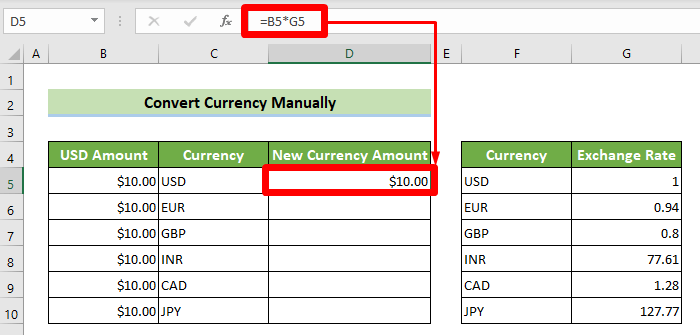
- Ker sta serijska valuta v našem naboru podatkov in serijska valuta v zahtevanem izračunu enaki, bo formula enaka v vsaki celici spodaj. Zato postavite kazalec na desno spodaj na mestu prve izračunane celice. Nato povlecite ročaj za polnjenje spodaj, da kopirate formulo v vse spodnje celice.
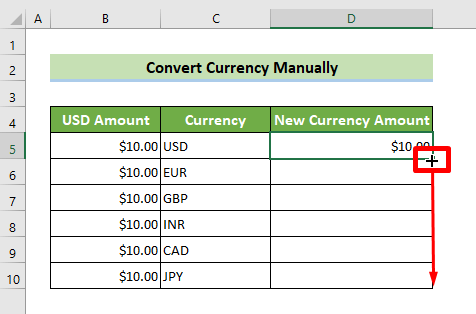
Tako ste pravilno pretvorili dane zneske v USD. Rezultat bo videti takole: 👇

Preberite več: Kako pretvoriti CAD v USD v Excelu (4 preprosti načini)
2. Uporaba vgnezdenega IF za pretvorbo valut
Namesto vsakokratnega sklicevanja na referenco celice menjalnega tečaja lahko uporabite tudi vgnezdene IF.
Funkcija IF . tri Ta argument želi, da se po končanem logičnem testu vrne vrednost True ali False. Vrednost, ki se vrne, ko se test vrne true, je drugi argument. Vrednost, ki se vrne, ko se test vrne false, je tretji argument.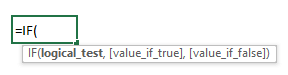
Zdaj opravite spodnje korake za pretvorbo valute z vgnezdenimi IF-i. 👇
Koraki:
- Najprej kliknite na celica D5.
- Zdaj zapišite naslednjo formulo.
=IF(C5="USD",1,IF(C5="EUR",0.94,IF(C5="GBP",0.8,IF(C5="INR",77.61,IF(C5="CAD",1.28,IF(C5="JPY",127.77))))))*B5 
- Zdaj povlecite ročaj za polnjenje spodaj in tako se bo formula kopirala v vse celice spodaj.
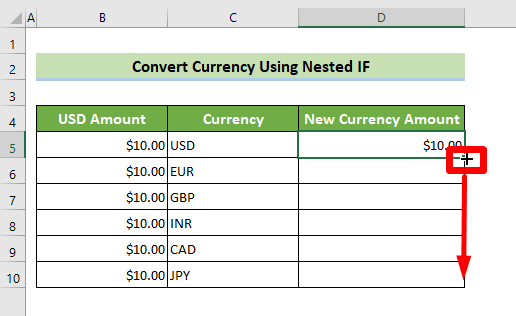
Tako se vaši zneski v USD pretvorijo v želeni znesek v valuti. Rezultat bo videti takole: 👇
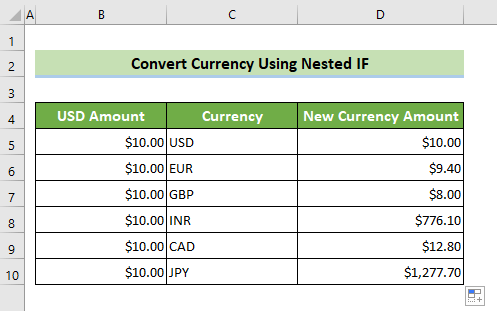
🔎 Razčlenitev formule:
- =IF(C5="USD",1 Pisanje =IF Drugi argument zahteva vnos vrednosti, ki se vrne, ko je logični test resničen. Če je naša želena valuta USD, smo določili menjalni tečaj 1, zato v 2. argument zapišemo 1.
- =IF(C5=”USD”,1,IF(C5=”EUR”,0.94 Če prvi logični test vrne false, se preide na drugi IF in pri prvem argumentu preveri, ali je želena valuta EUR. Če je valuta EUR, se vrne true. Zdaj moramo v drugem argumentu določiti vrednost za resnični povratek logičnega testa. Ker je tečaj EUR v primerjavi z USD 0,94, v drugem argumentu zapišemo 0,94.
- =IF(C5=”USD”,1,IF(C5=”EUR”,0.94,IF(C5=”GBP”,0.8,IF(C5=”INR”,77.61,IF(C5=”CAD”,1.28,IF(C5=”JPY”,127.77))))))*B5 Ko z uporabo IF-ov dobite dejanski menjalni tečaj valute, ga pomnožite z danim zneskom USD, da dobite želeni znesek valute. Ne pozabite, da je Znak zvezdice (*) se v Excelu uporablja za množenje.
Preberite več: Kako avtomatizirati pretvorbo valut v Excelu (5 enostavnih metod)
3. Uporaba funkcije VLOOKUP za pretvorbo valute
Lahko pretvorbo valute z uporabo formule VLOOKUP tudi.
Navpično iskanje se črkuje VLOOKUP. Najpogosteje se uporablja za pridobivanje vrednosti iz podatkov v tabeli ali vnaprej določenega območja podatkov.

Če želite uporabiti to funkcijo za pretvorbo valute, sledite spodnjim korakom. 👇
Koraki:
- Nato zapišite naslednjo formulo zdaj v celica D5 .
=VLOOKUP(C5,$F$5:$G$10,2,FALSE)*B5 
- In povlecite ročaj za polnjenje vse do konca.

Tako se vaši zneski v USD pretvorijo v želeni znesek v valuti. Rezultat bo videti takole: 👇

Preberite več: Kako pretvoriti ameriški dolar v evro v Excelu (3 uporabne metode)
4. Formula INDEX-MATCH za pretvorbo valute v Excelu
Uporabite lahko tudi INDEX & MATCH funkcije za pretvorbo valute v Excelu.
Funkcija INDEX omogoča izločanje vrednosti tako vodoravno kot navpično. V glavnem ima 3 argumente, kot so: array, row_num in column_num (neobvezno).

Funkcija MATCH vrne relativni položaj elementa v polju, ki ustreza določeni vrednosti v določenem vrstnem redu.

V naslednjih korakih uporabite te funkcije za pretvorbo valute. 👇
Koraki:
- Vnesite naslednjo formulo v celica D5 .
=INDEX($F$4:$G$10,MATCH(C5,$F$4:$F$10,0),2)*B5 
- Zdaj postavite kazalec na desno spodaj vogala celice. Nato povlecite ročaj za polnjenje spodaj do konca.

Nato se vaši zneski v ameriških dolarjih pretvorijo v želeni znesek v valuti. Rezultat bo videti takole: 👇

- MATCH(C5,$F$4:$F$10,0) Sklicujemo se na Celica C5 kot prvi argument, saj je to celica z želeno valuto in to je vrednost, ki jo moramo poiskati v naboru podatkov.
Funkcija MATCH zdaj podaja le številka indeksa Zato moramo izbrati celice, v katerih se nahajajo valute. Zato smo izbrali F4:F10 Ne pozabite, da morate tukaj uporabiti absolutno polje. Zato se morate absolutno sklicevati z dolar ($) ali pritisnite F4.
Zadnji argument označuje vrsto ujemanja. E xact match , smo zapisali 0 tukaj.
- =INDEX($F$4:$G$10,MATCH(C5,$F$4:$F$10,0),2) Prvi argument je polje F4:G10 iz katerega bomo izpisali vrednosti. Ne pozabite, da mora biti tudi to polje absolutno.
V drugem argumentu smo uporabili funkcijo MATCH, zato bo funkcija MATCH samodejno vrnila želeno številko indeksa vrstice glede na valuto.
Tretji argument zahteva številka indeksa stolpca v polju za iskanje želene vrednosti celice. Ker se menjalni tečaj nahaja na drugem mestu našega izbranega polja, zapišemo 2 na mesto tretjega argumenta.
Preberite več: Pretvarjanje evra v USD v Excelu (2 priročni metodi)
Stvari, ki si jih je treba zapomniti
- Pri uporabi VLOOKUP ne pozabite, da je to funkcija navpično iskanje Tako lahko svoje vrednosti poiščete le v stolpcih, ne morete pa jih poiskati v vodoravnih vrsticah.
- Še ena stvar, ki si jo morate zapomniti, je, da pri izbiri tabelnega polja ohranite stolpec vrednosti iskanja kot prvi stolpec v vašem izboru. In številka indeksa stolpca vrnjene vrednosti bo postavljena v skladu s tem zaporedjem.
- Če poiščete oštevilčene vrednosti, se range_lookup ni tako pomemben. Če pa iščete besedilne vrednosti, je zelo priporočljivo, da v polje range_lookup argument kot FALSE , če želite, da se vedno natančno ujema.
- Spletna stran INDEX ima veliko prednost pred funkcijo VLOOKUP S funkcijo INDEX lahko izvlečete vrednosti navpično in vodoravno.
- Spletna stran MATCH funkcija ne vrne vrednosti celice. številka indeksa vrednosti iskanja.
Zaključek
Tukaj sem vam pokazal najhitrejše in najprimernejše primere formul za pretvorbo valute v Excelu. Za dosego svojih ciljev v zvezi s tem lahko uporabite katerega koli od teh načinov. Upam, da vam je ta članek v veliko pomoč. Če imate dodatna vprašanja ali priporočila, me lahko kontaktirate. In, obiščite ExcelWIKI za več podobnih člankov.

